Windows10は常にメジャーアップデートを行って、新しい機能の追加などをしています。そして、直近のCreators updateでそれ以前までは表示されていなかった事で違和感を感じたり、逆に煩わしさを感じたりする機能が追加されています。
今回、Creators update後デスクトップ画面上に文字入力方法を切り替えようとした際に、「A」や「あ」の文字が画面の真ん中に表示されるようになりました。
一瞬表示されて、すぐに消えるので最初の内は気になる程ではありませんでしたが、文章入力を行うさいに半角・全角を頻繁に切り替えたりしていたら、非常に煩わしく感じ始めました。
そこで、このWindows10のデスクトップ画面上に「A」や「あ」が表示されるのを非表示にする設定方法です。
デスクトップ画面に表示される「A」や「あ」は何?
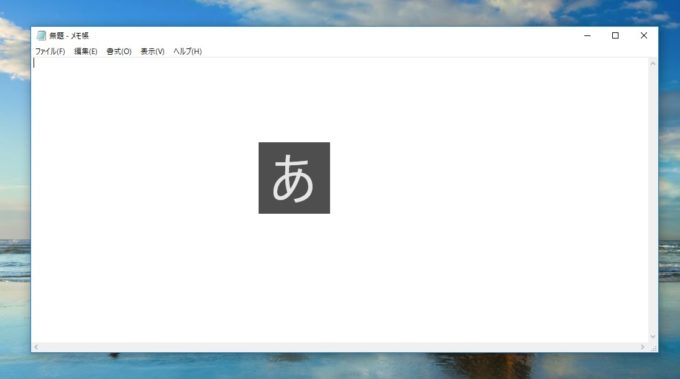
そもそも、Windows10のCreators Update以降表デスクトップ画面上に表示されるようになった、「A」や「あ」は何を意味しているのでしょうか。
これらが表示されるタイミングは、日本語入力が切り替わったさいにMicrosoft IMEの状態を表示させています。ブラウザを表示させたり、メモ帖を表示させたりするなどのタイミングです。
使う人によってはこのIMEの状態を画面の中央に表示する機能は便利に感じる場合もあるかもしれませんが、タスクバー上にも常に表示されていたりするので必要無い人にとっては余計な機能かもしれません。
デスクトップ画面に「A」「あ」を表示させないようにする設定
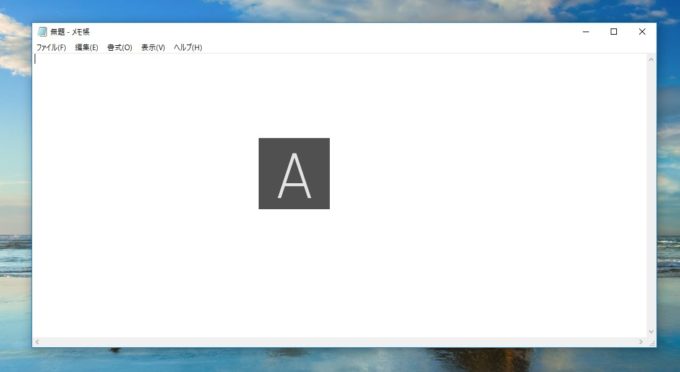
デスクトップ画面の真ん中にMicrosoft IMEの状態を表示させないようにする設定方法です。
IMEのオプションを表示させる
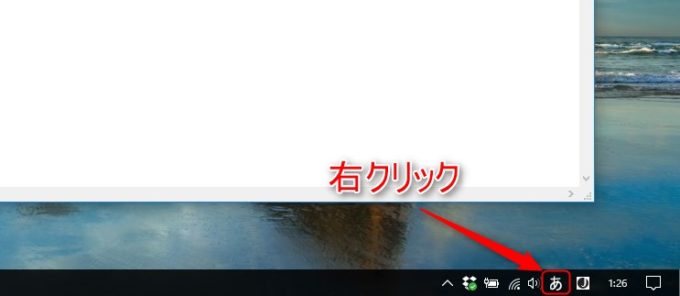
まずは、IMEのオプションを表示させます。タスクバー上にある、「A」もしくは「あ」と表示されている部分で、マウスの右クリックをして、IMEオプションを表示させます。
IMEオプション内のプロパティを表示
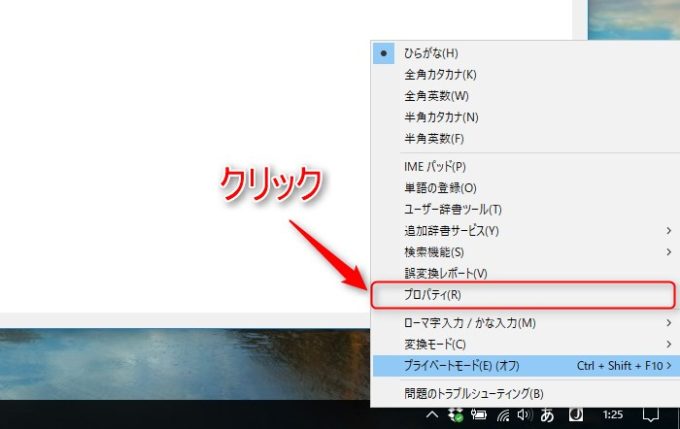
IMEオプションを表示させたら、オプション内に表示されているプロパティをマウスでクリックして、Microsoft IMEのプロパティ(設定)ウィンドウを表示させます。
Microsoft IME入力モード切替の通知を変更

Microsoft IMEのプロパティ(設定)ウィンドウを表示させたら、その画面内に表示されているIME入力モード切替の通知の箇所を見て下さい。
画面中央に表示するにチェックが入っている状態だと、デスクトップ画面上にIMEの入力モードを表示するようになっています。(「A」や「あ」が表示される)
この「画面中央に表示する」のチェックを外して、OKをクリックしたらデスクトップ画面上にMicrosoft IMEの入力モード切替の通知を行わなくなります。
まとめ
Windows10のCreators update以降、日本語入力システムがデフォルトのMicrosoft IMEだった場合、デスクトップ画面上に入力モードを切替える度に「A」や「あ」が表示されます。
頻繁に入力モードを切替えたりすると、ちょっと煩わしく感じるようなら、今回紹介したMicrosoft IMEのプロパティ画面で非表示状態に変更したらいいです。
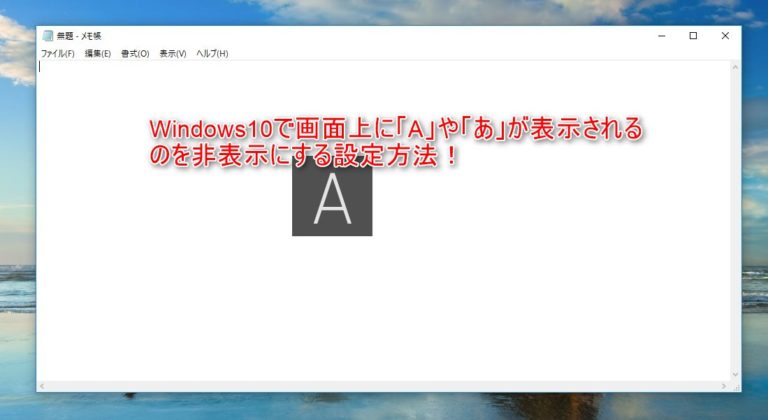


コメント